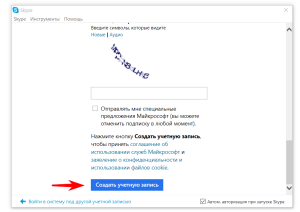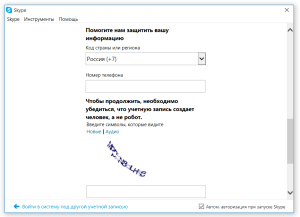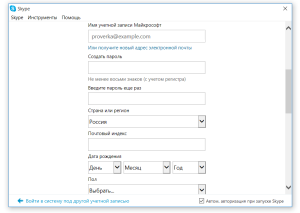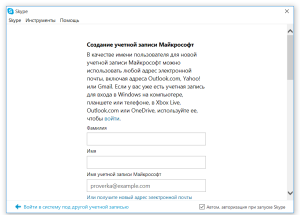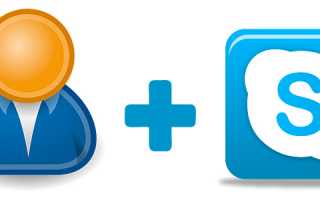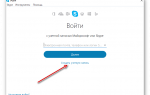Скайп: Регистрация нового пользователя в Skype
Еще два десятка лет назад сотовые телефоны были неслыханной роскошью, а сегодня человек, выйдя из дома и внезапно обнаружив, что забыл мобильник, приходит в ужас, сравнимый с ситуаций “выйти на улицу без штанов”.
Время идет, а технологический прогресс так просто летит с гиперзвуковой скоростью. Многие люди в наши дни прекрасно понимают, что сотовая связь – это палка о двух концах. Одной стороны, мобильный телефон делает нашу жизнь комфортнее и безопаснее, а другой – непрерывно опустошает наши карманы. К счастью – не бывает безвыходных ситуаций и интернет спешит на помощь.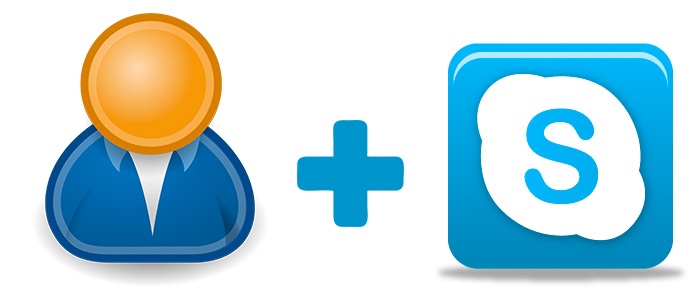
Знакомьтесь – Skype – бесплатная телефонная связь для всех
Неужели это правда и можно наконец-то вздохнуть с облегчением и престать то и дело проверять баланс мобильного оператора в страхе неожиданно оказаться вне зоны доступа? И таки да, есть такая реально бесплатная компьютерная программа для полностью бесплатной телефонии через интернет. Ну, почти бесплатно – ведь если вы решите позвонить со Скайпа на номер своего оператора, вам придется оплатить промежуточный мобильный трафик.
А вот если проявить немного предприимчивости и убедить всех своих друзей и родственников установить на свои стационарные и мобильные компьютеры интернет-телефон Skype
– вот тогда реально можно практически перестать заботиться о пополнении баланса сотового телефона. Как перестать платить за мобильную связь и заработать на путешествие в Таиланд.
Как зарегистрировать нового пользователя в Скайпе
Чтобы оставить сотовых операторов с носом, нужно совершить несколько несложных действий.
- Скачать Skype
и установить приложение на свой компьютер. - Если есть мобильные устройства – скачать приложения Скайп и на них.
- Создать ученую запись Skype
– стать полноправным пользователем видеотелефона. - Найти своих знакомых в Скайпе, создать контакты и наладить связь.
- Наслаждаться халявной связью и подсчитывать экономию.
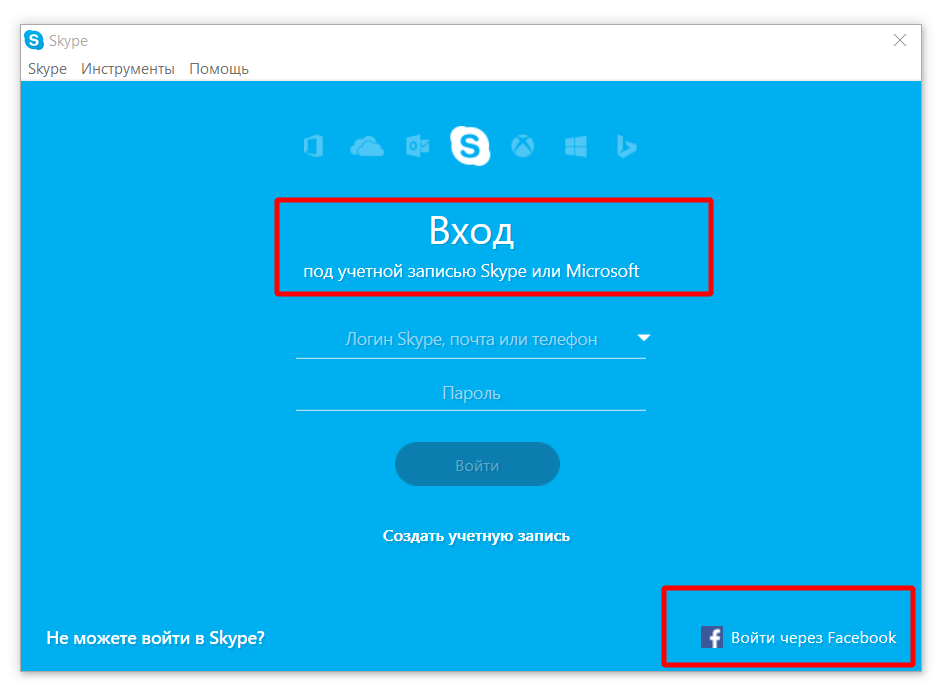
Регистрация нового пользователя в Скайпе
имеет некоторые особенности, которые полезно знать заранее, чтобы не столкнуться с проблемами.
- Во-первых – для того, чтобы стать пользователем Скайп, не нужны никакие приглашения (инвайты), регистрация полностью свободная для всех.
- Платить за регистрацию тоже ничего не нужно.
Небольшое отступление.
С недавних пор компания Скайп принадлежит корпорации Microsoft. Вот именно, раз уж администрация Microsoft решилась на приобретение Skype, значит – это хорошая вещь, майкрософтовцы считать деньги умеют очень хорошо. Итак, поскольку Скайп отныне принадлежит Microsoft, то и видеотелефон входит в систему сервисов компании. А пользоваться всеми сервисам Microsoft можно с помощью единой учетной записи.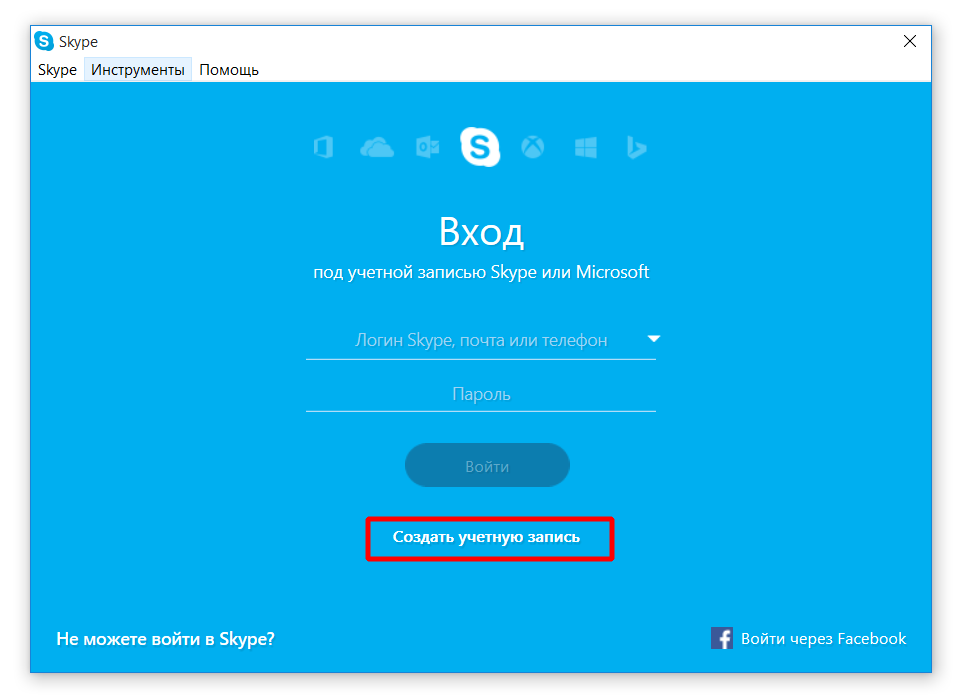
- Если у вас уже есть учетная запись Microsoft
– вам не нужно специально регистрироваться в Скайпе, вы можете пользоваться телефонией при помощь своего логина и пароля в облачных сервисах Microsoft. - Если у вас есть адрес электронной почты Hotmail или Outlook
– это и есть учетная запись Microsoft, поскольку эти почтовые сервисы тоже принадлежат к списку сервисов Microsoft.
Заполняем поля регистрации в skype
Если у вас ничего этого не оказалось, не беда, тогда пройдите несложную регистрацию на официальном сайте видеотелефона. Как зарегистрироваться в Скайпе описано по ссылке в пошаговой инструкции.
- Заполните форму регистрации.
- Укажите имя и фамилию
- Адрес электронной почты.
- Подтвердите почту.
- Укажите день, месяц и год рождение.
- Пол.
- Страна проживания.
- Город.
- Язык общения.
- Номер мобильного телефона.
Большую часть пунктов формы можно заполнять, выбирая ответы из выпадающего списка – много печатать на клавиатуре не придется. Дальше вам предлагается указать, хотите вы использовать Скайп для частного общения или же для коммерческой деятельности. Дело в том, что услуги Skype для бизнеса частично платные. Шифрованная связь, передача данных по защищенным каналам, организация удаленного сотрудничества и прочие нужные только для делового общения удобства.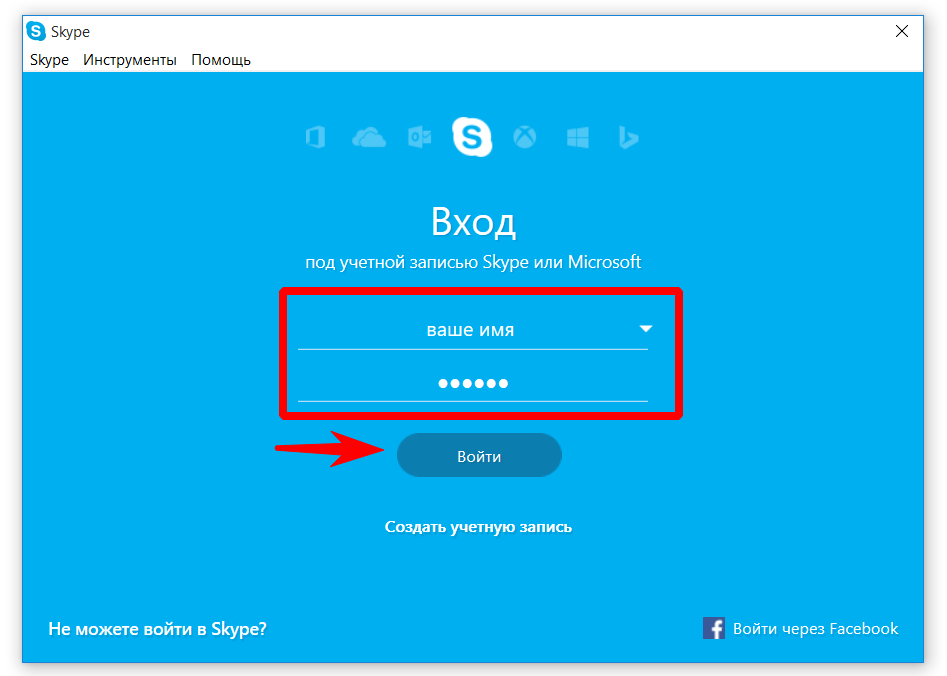
Дальше придумайте Логин – имя, под которым вы будете известны всем остальным пользователям Скайпа. Имя должно быль легко запоминающимся, красивым и состоять только из латинских букв и арабских цифр. Хотя, что это за имя с цифрами? Иванов34
– вроде бы до такого уровня тоталитаризма цивилизация еще не дошла. Дальше придумайте пароль. Суть такая. Скайп, как и любой другой популярный сервис, является приманкой для мошенников. Поэтому пароль должен быть достаточно сложным. Если вы, конечно, не хотите, чтобы чужой дядя от вашего имени наделал всяких гадостей вашим друзьям.
- Скачать Скайп на Компьютер бесплатно;
- Скачать Skype для Linux скачать бесплатно;
- Скачать Скайп для Mac Os бесплатно;
- Скачать Скайп для Windows 7 бесплатно;
- Скачать Скайп для Windows 8 / 8.1 бесплатно;
- Скачать Скайп для Windows ХР бесплатно;
- Скачать Скайп для планшета Андроид бесплатно;
- Скачать Скайп на ноутбук бесплатно;
- Скачать Скайп на телефон бесплатно;
Например – с вашего взломанного Скайпа злоумышленники могут обзвонить всю вашу телефонную книжку и у всех попросить денег взаймы. А потом претензии к кому? Естественно, ваши знакомые начнут требовать рассчитаться по долгам именно вас. После заполнения формы регистрации вы получите SMS на указанный номер с кодом подтверждения. Подтвердите и вот вы уже новый пользователь Skype
– поздравления! Можно начинать наслаждаться халявной телефонией.
Как скачать бесплатно скайп на компьютер и зарегистрироваться
Всем доброго времени суток! На связи Алексей и мой компьютерный блог, я рад приветствовать Вас в моей очередной статье посвященной изучению компьютера и настройке. В данной статье я не буду рассказывать, что такое скайп и его все возможности, так как я уже описывал все прелести программы skype, можете прочитать здесь.
В статье хотелось бы рассказать как скачать бесплатно скайп на компьютер и зарегистрироваться. Установка на стационарный компьютер и ноутбук ничем не отличается, и если вы ищите именно для ноутбука или стационарного компьютера, то эта инструкция полностью ответит на все ваши вопросы.
В статье будем разбирать:
- Как скачать скайп на компьютер и установить
- Как зарегистрироваться в скайпе
И так, давайте приступим.
Скачиваем и устанавливаем skype на компьютер
Шаг 1.
Переходим на официальный сайт программы skype, Выбираем ПК версию, и нажимаем скачать skype для windows
, как показано на рисунке ниже
Интернет установщик: http://www.skype.com/ru/download-skype/ [1.07 МB]

После нажатия на кнопку скачать скайп, откроется дополнительное окно, в котором начнется автоматическое скачивание установочного файла. Так же в этом окне краткое описание как установить программу, но я вам расскажу подробнее и все нагляднее, в картинках и пошагово.
Шаг 2.
После того как процесс скачивания завершен, вы увидите в левом углу своего браузера файл SkypeSetup.exe, кликните одним нажатием мыши, как показано на рисунке ниже
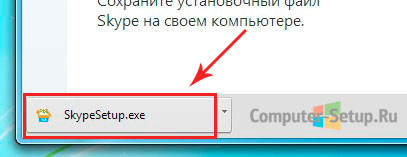
Если ваш браузер не показывает загрузки снизу браузера, вы всегда можете зайти в своем браузере в меню и выбрать загрузки, и от туда запустить установку. На картинке ниже показано как зайти в загрузки в гугл хроме. В каждом браузере есть такой пункт, стоит только открыть меню браузера которым вы пользуетесь.
Как отключить Яндекс Дзен в браузере
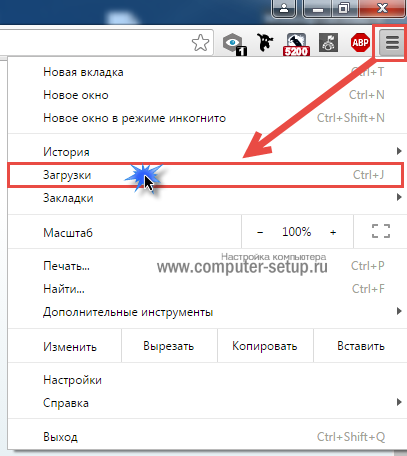

Шаг 3.
После нажатия на файл, откроется окно установки, выбираем нужный нам язык, в нашем случае русский, и нажимаем на кнопку Я согласен (-на) — далее

Шаг 4.
В следующем окне программа Вам предлагает дополнительный плагин от skype, для быстрого звонка на номера, плагин автоматически распознает номера скайпа и выделяет его, для удобства, галочку можете не снимать, плагин полезный. Далее нажимаем на кнопку Продолжить.
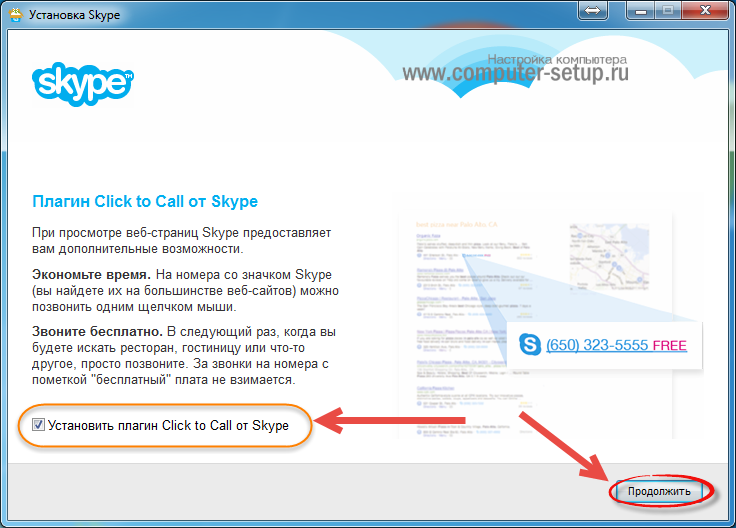
Начнется сам процесс установки skype, нужно немного подождать.

Шаг 5.
Установить скайп на компьютер у нас с вами получилось. По завершению процесса установки, Вы увидите что в программу можно выполнить вход под учетной записью Skype или Microsoft. Если у вас уже есть данные, то вводите логи и пароль и нажимаете — Войти. После того как Вы нажмете Войти, и если данные верные, откроется окно самой программы скайп со списком контактов.

Для тех кому нужна учетная запись скайп, для авторизации в программе, как это сделать давайте разбераться.
Регистрация учетной записи в скайп
Саму программу мы с вами скачали и установили на компьютер бесплатно, быть может у кого то она уже установлена. Для полноценного использования программы skype, нужна учетная запись, которую нужно завести. Для того, чтобы зарегистрироваться в скайпе бесплатно, нужно перейти на страницу регистрации на сайте программы по ссылке ниже, потратить 2-3 минуты времени, заполнить все поля и после этого свободно общаться с друзьями и родственниками.
Ссылка: https://login.skype.com/
На открывшейся странице начинаем вводить свои данные согласно правилам ввода данных сервиса.
- Вводите Имя
- Вводите Фамилию
- Вводите адрес электронной почты
- Вводите повторно адрес электронной почты
- Выбираете дату своего рождения
- Выбираете пол
- Выбираете страну
- Вводите Ваш город проживания
- Выбирает язык
- Выбираете страну и вводите номер телефона
(в данном пункте страну выбирать нужно, для кода мобильной связи)
Как установить Viber на компьютер: Секреты и тонкости
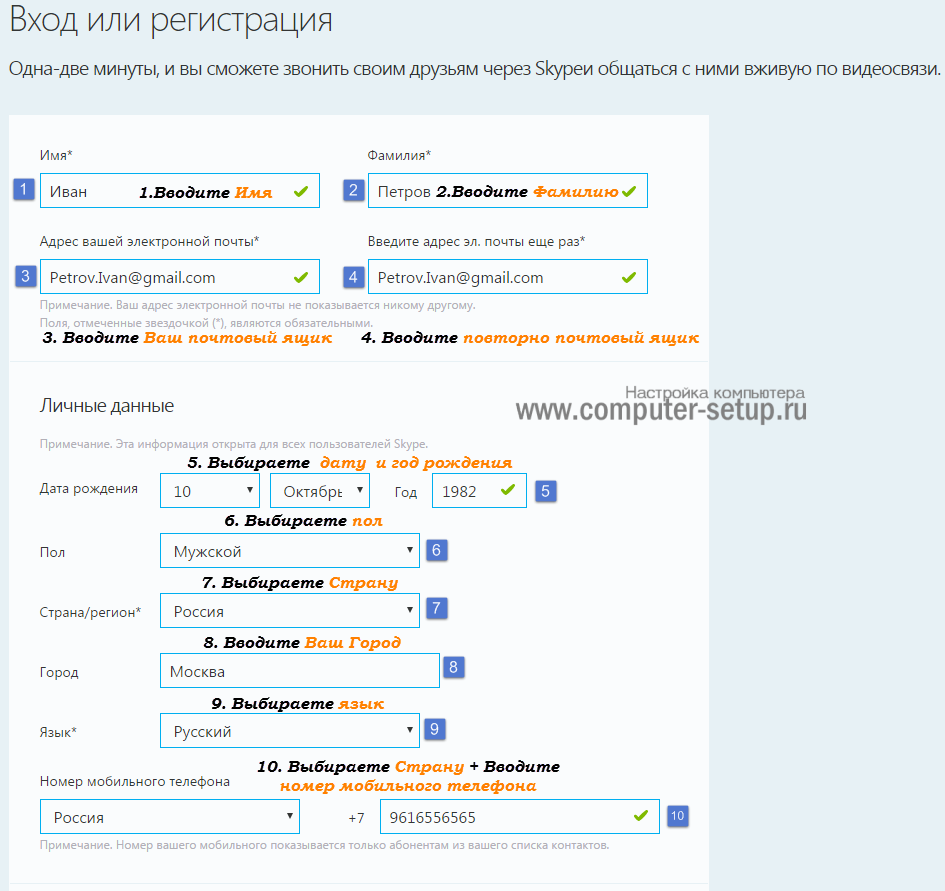
11. Нужно придумать оригинальный логин скайп
, у Вас должна быть галочка возле логина, как на картинке ниже.
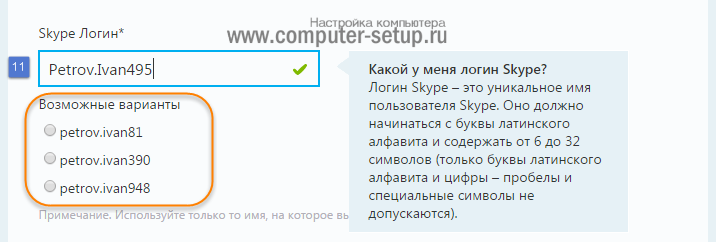
Если у Вас при вводе желаемого логина появляется восклицательный знак и надпись справа, значит такой логин уже занят и используется, Вам нужно придумать другой. При регистрации сервис обычно дает подсказки и предлагает выбрать из предложенных логинов.
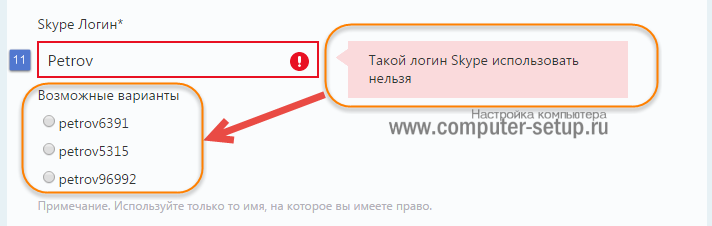 Ну тут уже на ваше усмотрение, возможно вам понравится из предложенных, если нет, можете немного поиграться с символами и буквами в логине, это не возбраняется. Самое главное подобрать уникальный skype логин.
Ну тут уже на ваше усмотрение, возможно вам понравится из предложенных, если нет, можете немного поиграться с символами и буквами в логине, это не возбраняется. Самое главное подобрать уникальный skype логин.
После ввода логина идем дальше и заполняем остальные поля, можете смотреть на картинки и заполнять, на них я тоже посторался описать .
12. Вводите пароль для учетной записи
13. Вводите повторно пароль
(Пароли должны совпадать с введенным ранее паролем в пункте 12.) 14. Вводите буквы и цифры которые видите на картинке
. (можете нажать на кнопку – Новые
, чтобы картинка изменилась, тем самым выбрать простую картинку для ввода) 15. В завершении нужно нажать на кнопку – Я согласен (-на) – Далее
.
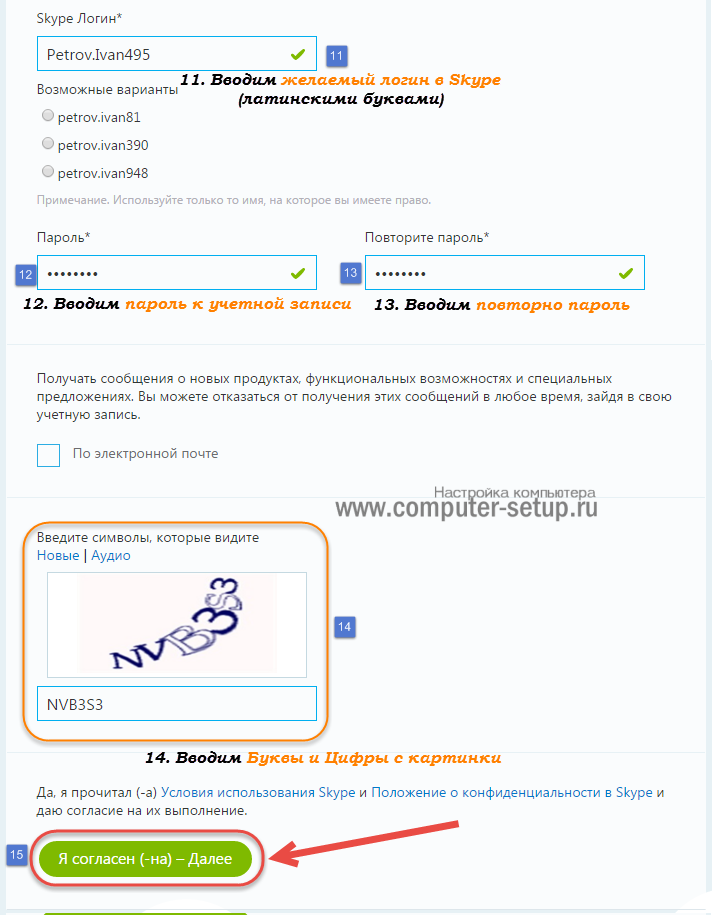
После нажатия на кнопку, система проверит правильность заполнения всех полей, если все верно, автоматически произойдет вход в учетную запись на сайте скайп. Сервис поблагодарит Вас за регистрацию и предложет скачать скайп на компьютер, это для тех кто начал с регистрации а не с установки ПО.
Открываете skype и можете вводить свои данные в поле авторизации программы и пользоваться программой.
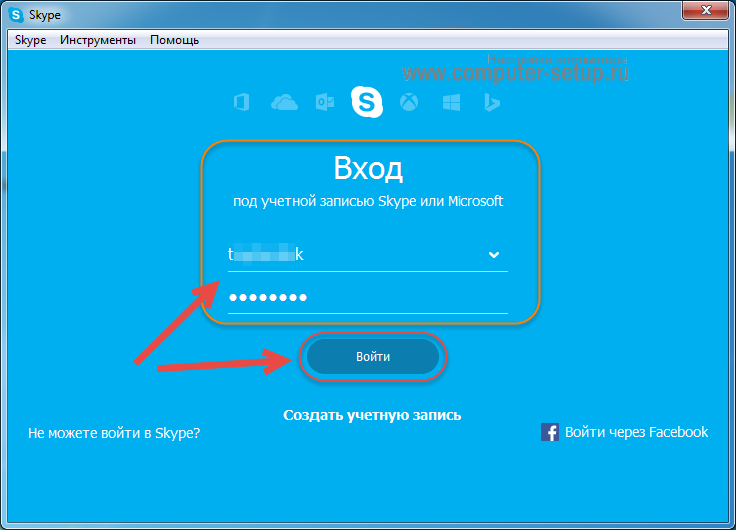
Можете зарегистрировать учетные записи своим близким и родным и общаться по видео связи совершенно бесплатно. Надуюсь статья поможет вам.